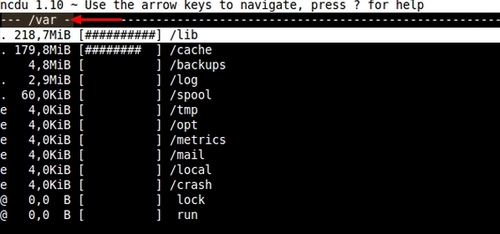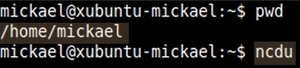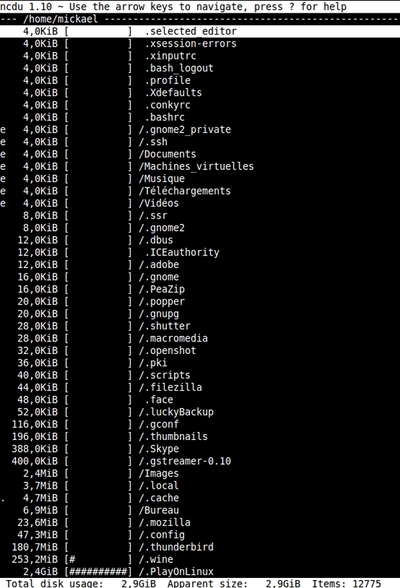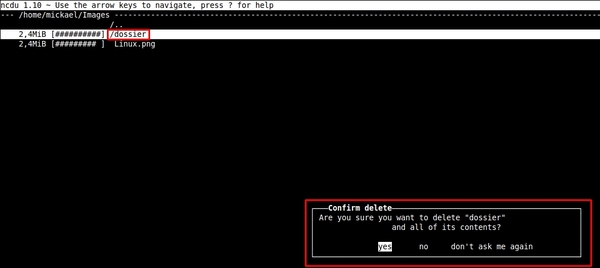-
Analyser l'espace disque avec NCDU
NCDU ( NCurses Disk Usage ) est un outil de ligne de commande qui va analyser et afficher l'espace disque occupé par les répertoires et fichiers.
NCDU permet de parcourir l'arborescence de votre système de fichiers afin de connaitre la taille de chaque dossier ou fichier situé sur celui-ci.
NCDU permet également de supprimer des dossiers ou des fichiers, de modifier le classement ( par nom, par taille...) , d'afficher l'espace occupé sous forme de graphiques ou de pourcentages...
Tutoriel réalisé sur Xubuntu 14.04 et NCDU version 1.10.
Pour installer NCDU, utiliser la commande :
sudo apt-get install ncdu
( cliquer sur l'image pour l'agrandir )
Une fois installé, il suffit simplement d'entrer la commande ncdu dans votre terminal.

NCDU lancera une analyse à partir du répertoire où vous êtes situé.
ici par exemple, je je lance une analyse depuis /var.
( cliquer sur l'image pour l'agrandir )
( cliquer sur l'image pour l'agrandir )
Et comme vous pouvez le voir, NCDU a bien effectué une analyse de /var.
( cliquer sur l'image pour l'agrandir )
Je vais maintenant effectuer une analyse de mon répertoire personnel.
( cliquer sur l'image pour l'agrandir )
Une fois l'analyse lancée, NCDU va scanner mon répertoire.
( cliquer sur l'image pour l'agrandir )
( cliquer sur l'image pour l'agrandir )
Une fois l'analyse terminée, NCDU va afficher les différents répertoires par taille descendante.
En bas, vous verrez l'espace disque occupé par le répertoire, sa taille ainsi que le nombre d'éléments présents dans celui-ci.
Pour afficher l'aide, il vous suffira d'utiliser la touche " ? " de votre clavier.
( cliquer sur l'image pour l'agrandir )
( cliquer sur l'image pour l'agrandir )
( cliquer sur l'image pour l'agrandir )
Pour afficher les informations d'un répertoire, utilisez la touche " i " de votre clavier.
( cliquer sur l'image pour l'agrandir )
Pour passer de l'affichage graphique en pourcentage, utilisez la lettre " g " de votre clavier.
( cliquer sur l'image pour l'agrandir )
( cliquer sur l'image pour l'agrandir )
Pour passer à l'affichage par taille ascendante, utilisez la touche " s " de votre clavier.
( cliquer sur l'image pour l'agrandir )
Pour vous déplacer dans l'arborescence, il vous suffit d'utiliser les flèches de votre clavier.
( cliquer sur l'image pour l'agrandir )
( cliquer sur l'image pour l'agrandir )
( cliquer sur l'image pour l'agrandir )
Pour suprimer un dossier ou un fichier, utilisez la touche " d " de votre clavier.
( cliquer sur l'image pour l'agrandir )
( cliquer sur l'image pour l'agrandir )
( cliquer sur l'image pour l'agrandir )
Enfin, pour quitter NCDU, utilisez la touche " q " de votre clavier.
Conclusion :
NCDU se révèle être un outil puissant pour surveiller, contrôler et analyser l'utilisation de l'espace disque sur votre système.
 Tags : ncdu, espace, disques
Tags : ncdu, espace, disques
-
Commentaires